
Ebben az utasításban az egyszerű lépések segítenek az iPhone-ból az Android-telefonhoz való átvitelhez. Két módszert írnak le: az egyik a harmadik féltől származó szabad szoftverre támaszkodik, a második - csak az Apple és a Google-alapok használatával. További módszerek, amelyek lehetővé teszik, hogy ne csak kapcsolatokat másoljon, de más fontos adatokat külön kézikönyvben ismertetünk: Hogyan lehet átvinni az adatokat az iPhone Android-on.
Saját kontaktusok biztonsági másolat
Általában a kézikönyvekben kezdem meg, hogyan kell leírni, hogyan kell mindent megtenni, amire manuálisan van szüksége, de ez nem így van. A legmegfelelőbb, véleményem szerint az iPhone-on lévő kapcsolatok átvitelének módja az ANDROID-ről az ANDROID-ről az ART Névjegyek biztonsági mentése (az AppStore-ban érhető el).
A telepítés után az alkalmazás kéri a névjegyekhez való hozzáférést, és e-mailben küldheti el a vcard (.vcf) formátumban. A tökéletes lehetőség az, hogy azonnal küldjön hozzáférést, amelyhez hozzáférhet az Androidhoz és megnyitja ezt a levelet.

A VCF kontaktfájl formájában levő betű megnyitásakor kattintva az Automatikus névjegyek automatikus importálása az Android készülékre kerül sor. Ezt a fájlt is elmentheti a telefonra (beleértve a számítógépről továbbíthatja és átadja), majd lehetséges, hogy az Android kapcsolattartókba lépjen az alkalmazáshoz, és már behozható az importálva.

Megjegyzés: My Contacts Backup alkalmazás A CSV formátumban is exportálhat kapcsolatokat, ha hirtelen szüksége van egy ilyen lehetőségre.

Kapcsolat exportálása az iPhone-val további programok nélkül, és átadja azokat az Androidba
Ha engedélyezve van a kapcsolatok szinkronizálása iCloud (ha szükséges, kapcsolja be a beállításokat), akkor az exportált érintkezők könnyebb, mint az egyszerű: A webhely icloud.com, adja meg a bejelentkezési és jelszavát, majd nyissa meg a "Névjegyzék" lehetőséget.
Válassza ki az összes szükséges kapcsolatot (a CTRL-t a CTRL + A gomb megnyomásával, vagy a CTRL + A megnyomásával jelölje ki az összes kapcsolatot), majd kattintson a fogaskerék ikonra, válassza ki a "VCARD" elemet - Ez az elem, és exportálja az összes kapcsolatot a Formátum (VCF fájl), amelyet szinte minden eszközzel és programmal értünk el.
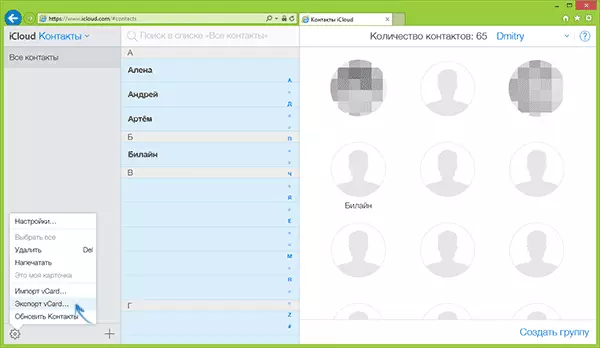
Ez a fájl, mint az előző módszerhez, küldjön egy e-mailt (magában foglalja) és nyissa meg a fogadott levelet az Androidon, kattintson a mellékletfájlra, hogy automatikusan importálja a névjegyeket a címjegyzékbe, másolja a fájlt a készülékre (a Példa, USB), amely után a "Névjegyek" alkalmazásban használja az import menüpontot.
további információ
A leírt importálási lehetőségek mellett, ha kapcsolatba lép a Google-fiókkal az Android-on, a Google.com/contacts oldalon (a számítógépről) kapcsolatot importálhat a Google-fiókkal.
Van még egy további módja annak, hogy mentse az iPhone-t az iPhone-ról egy Windows számítógépre: az iTunes szinkronizálásba beépítve a Windows címjegyzékkel (amelyből a kiválasztott névjegyeket kiviheti a VCARD formátumban, és már használja őket az Android telefonkönyvhez való importálásához) .
